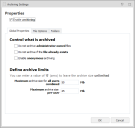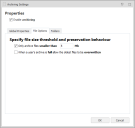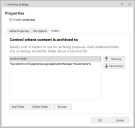Archivage
Dans cette section :
L'archivage est une fonction facultative qui vous permet de copier tous les exécutables refusés vers un dossier sécurisé. Lorsqu'un utilisateur tente de lancer un exécutable non autorisé ou un exécutable figurant dans la liste des éléments interdits, Application Control (Contrôle des applications) peut faire une copie de chaque application qui tente de s'exécuter, et les placer dans une archive ou un système de fichiers sécurisé. L'administrateur peut utiliser ces informations pour inspecter les types de contenu exécutable bloqués par Application Control (Contrôle des applications).
Les applications bloquées sont souvent des fichiers portant de faux noms, comme winword.exe. Le nom, par lui-même, n'indique pas grand chose à l'administrateur, car il s'agit généralement d'autres exécutables, simplement renommés par l'utilisateur pour tenter d'exécuter l'application sur l'ordinateur concerné. Comme Application Control (Contrôle des applications) crée une copie complète de chaque exécutable, l'administrateur peut évaluer précisément chaque application et son impact potentiel sur l'entreprise si elle avait été autorisée à s'exécuter.
Il est recommandé de vérifier les exécutables archivés dans un environnement sécurisé, afin de minimiser les risques de virus et de malware.
Activez l'archivage en sélectionnant Activer l'archivage dans la boîte de dialogue Paramètres d'archivage, accessible via le ruban Paramètres globaux.
Propriétés globales
Utilisez l'onglet Propriétés globales de la boîte de dialogue Paramètres d'archivage pour contrôler les éléments à archiver, et pour définir la taille maximale ou minimale des archives, en sélectionnant une ou plusieurs des options suivantes :
- Ne pas archiver les fichiers appartenant à l'administrateur - Sélectionnez cette option pour interdire à Application Control (Contrôle des applications) d'ajouter à l'archive les fichiers dont l'administrateur est propriétaire. Vous utilisez ce comportement, par exemple, lorsqu'un utilisateur tente d'exécuter regedit.exe et est bloqué par l'agent Application Control (Contrôle des applications). Il est peu probable que vous ayez besoin d'une archive de ce fichier. Cependant, il est utile d'archiver les tentatives de l'utilisateur pour exécuter sa propre copie de regedit.exe, afin de déterminer l'application dont il s'agit et l'effet qu'elle pourrait avoir sur l'entreprise si elle s'exécutait.
- Ne pas archiver si le fichier existe déjà - Sélectionnez cette option pour interdire à Application Control (Contrôle des applications) d'ajouter à l'archive les fichiers qui existent déjà dans cette archive, particulièrement si l'archive réside sur le réseau. Le système ne crée aucune entrée en double si cette option est désélectionnée. L'élément existant dans l'archive est écrasé. Cela permet d'économiser de l'espace, mais peut provoquer un archivage incorrect, car le système ne conserve jamais qu'une seule copie d'un exécutable portant un nom donné.
- Activer l'archivage anonyme - Sélectionnez cette option pour interdire à Application Control (Contrôle des applications) d'ajouter des noms d'utilisateur à l'archive. Par exemple, si un utilisateur exécute un fichier téléchargé depuis le lecteur $Home, le propriétaire du fichier est cet utilisateur et le nom de fichier de l'archive contient le nom de cet utilisateur, sous forme d'un élément du chemin depuis lequel il a été exécuté.Si vous choisissez l'archivage anonyme, le propriétaire du fichier devient SYSTEM et toutes les références au nom d'utilisateur sont remplacées par anonymous (anonyme).
- Taille d'archive maximale pour l'ensemble des utilisateurs - Taille maximale en Mo que l'ensemble des utilisateurs peut atteindre avant que les fichiers soient écrasés. Une limite de paramètre définie sur zéro (0) est interprétée comme « Aucune limite ».
- Taille d'archive maximale par utilisateur - Taille maximale en Mo que l'archive d'un seul utilisateur peut atteindre avant que les fichiers soient écrasés. Par exemple, si le chemin d'archive spécifié est C:\archive\%username%, chaque utilisateur du système possède une archive distincte dans le répertorie C:\archive. C'est cette archive utilisateur qui est concernée par la limite utilisateur.La limite utilisateur ne doit pas dépasser la limite totale.Une limite de paramètre définie sur zéro (0) est interprétée comme « Aucune limite ».
Options de fichier
Utilisez l'onglet Options de fichier pour spécifier les seuils de taille de fichier et le comportement de préservation des éléments archivés, ainsi que pour définir la taille maximale ou minimale des archives, en sélectionnant une ou plusieurs des options suivantes :
Seuls les fichiers d'archive inférieurs à - Limite la taille des fichiers copiés vers l'archive. Cette option est particulièrement utile si vous spécifiez une archive réseau, car la copie de fichiers volumineux vers un dossier réseau est une opération qui peut être très longue.
Si l'archive utilisateur est pleine, autoriser l'écrasement des plus anciens fichiers - Sélectionnez cette option pour autoriser Application Control (Contrôle des applications) à écraser les fichiers les plus anciens de l'archive si la taille de cette archive atteint la limite totale ou la limite utilisateur. C'est une méthode qui permet de garantir facilement que l'entreprise capture les informations les plus à jour, sans consommer trop d'espace de données pour les applications non autorisées.
Dossiers
Utilisez l'onglet Dossiers pour spécifier la liste des dossiers pouvant être utilisés pour l'archivage. Chacun de ces dossiers peut alors servir à stocker des sauvegardes.
L'emplacement par défaut de stockage de tous les fichiers archivés est le suivant :
%SystemDrive%\AppSenseLogs\ApplicationManager\%UserName%
Cela place tous les fichiers archivés d'un utilisateur dans le même dossier, dont le nom correspond à l'utilisateur, pour une gestion plus facile.
- Dossier d'archive - Liste des chemins de dossier où les fichiers d'archive sont copiés. Le processus d'archive tente d'écrire dans le premier dossier de la liste. En cas d'échec, il tente d'effectuer l'archivage dans le dossier suivant, s'il y en a un dans la liste. Le processus continue ainsi jusqu'à ce que la liste des dossiers soit vide ou que l'action d'archivage réussisse.
- Monter - Déplace l'archive sélectionnée vers le haut dans la liste des archives disponibles. L'ordre de la liste d'archivage est important car Application Control (Contrôle des applications) tente de copier le fichier dans la première archive de la liste. Si cette copie échoue, Application Control (Contrôle des applications) continue à essayer de copier le fichier, en choisissant le dossier d'archives suivant dans la liste, jusqu'à ce que l'opération réussisse.
- Descendre - Déplace l'archive sélectionnée vers le bas dans la liste des archives disponibles. L'ordre de la liste d'archivage est important car Application Control (Contrôle des applications) tente de copier le fichier dans la première archive de la liste. Si cette copie échoue, Application Control (Contrôle des applications) continue à essayer de copier le fichier, en choisissant le dossier d'archives suivant dans la liste, jusqu'à ce que l'opération réussisse.
- Ajouter un dossier - Ajoute un dossier d'archives à la liste.L'archive peut contenir des variables d'environnement.Par exemple, %SYSTEMDRIVE%\Archive\%USERNAME% est développée lorsque le logiciel Application Control (Contrôle des applications) tente d'archiver le fichier. Chaque utilisateur dispose d'une archive personnelle.
- Supprimer le dossier - Supprime le dossier sélectionné.
- Parcourir - Naviguez jusqu'à l'emplacement où l'archive doit être stockée.